Heim >System-Tutorial >Windows-Serie >So deaktivieren Sie die Standardfreigabe in WIN10
So deaktivieren Sie die Standardfreigabe in WIN10
- PHPznach vorne
- 2024-03-27 14:40:161127Durchsuche
Der PHP-Editor Baicao bringt ein Tutorial mit, wie man die Standardfreigabe in WIN10 deaktiviert. Bei Verwendung des Betriebssystems Windows 10 kann es vorkommen, dass Dateien oder Drucker standardmäßig freigegeben werden, was zu Sicherheitsrisiken führen kann. In diesem Tutorial erfahren Sie, wie Sie die Standardfreigabefunktion von WIN10 deaktivieren und die Systemsicherheit verbessern. Befolgen Sie unsere Schritte, um die Einrichtung einfach abzuschließen und Ihre persönlichen Daten und die Gerätesicherheit zu schützen.
1. Klicken Sie mit der rechten Maustaste auf das Computersymbol auf dem Desktop und klicken Sie auf Optionen verwalten.
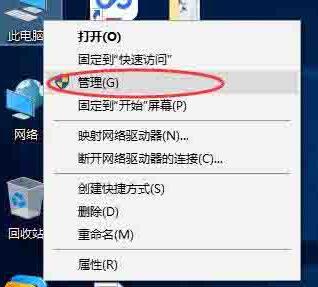
2. In der Option „Freigegebene Datei“ in den Systemtools werden die freigegebenen Inhalte auf der rechten Seite aufgelistet, klicken Sie mit der rechten Maustaste und wählen Sie „Beenden“.
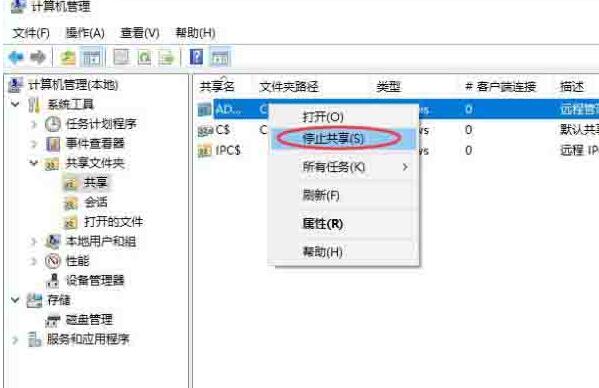
Betriebsmethode zwei
1. Klicken Sie immer noch mit der rechten Maustaste auf den Computer, öffnen Sie die Verwaltungsoptionen, suchen Sie dann die Dienstoption in der Baumliste auf der linken Seite und doppelklicken Sie, um sie zu öffnen.
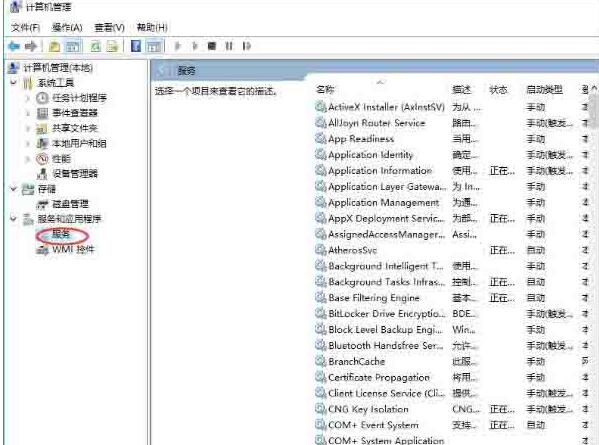
2. Suchen Sie dann in der Dienstliste rechts den Serverdienst und stoppen Sie ihn.
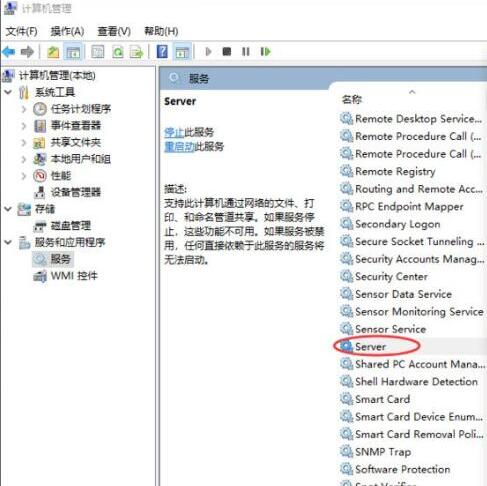
Bedienungsmethode drei
1 Sie können die Tasten Win+R gedrückt halten, um den Ausführungsmodus aufzurufen, cmd aufrufen und beenden und die Befehlszeilenschnittstelle aufrufen.
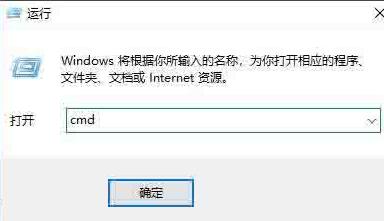
2. Führen Sie „net share“ aus, um die Freigabe anzuzeigen, und verwenden Sie dann den Namen „net share“ /del, um sie zu schließen.

3. Schließlich müssen Sie wissen, dass Sie, wenn Sie die Freigabe erneut aktivieren müssen, beispielsweise die Freigabe einer bestimmten Datei, mit der rechten Maustaste auf die Datei klicken, die Freigabe auswählen und die entsprechenden Parameter konfigurieren können.
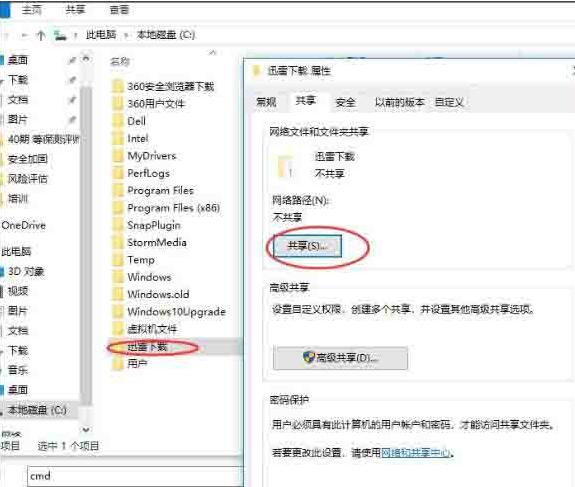
Das obige ist der detaillierte Inhalt vonSo deaktivieren Sie die Standardfreigabe in WIN10. Für weitere Informationen folgen Sie bitte anderen verwandten Artikeln auf der PHP chinesischen Website!
In Verbindung stehende Artikel
Mehr sehen- Wie lauten die englischen Namen der verschiedenen Versionen von Win10?
- So passen Sie die Bildschirmhelligkeit in Win10 an
- So stellen Sie die Win10-Sprache auf Chinesisch ein
- So entsperren Sie ein Win10-Konto, wenn es gesperrt ist
- Was soll ich tun, wenn das Wortauswahlfeld der Win10-Eingabemethode fehlt?

